如何用PS设计创意戒烟海报教程
来源:网络收集 点击: 时间:2024-08-29打开【PS】,新建画布【1080*660】,填充背景颜色为灰色,置入烟头素材,烟灰图层混合模式为【正片叠底】,添加蒙版,使用画笔擦除多余部分,并添加【色阶】调整图层。
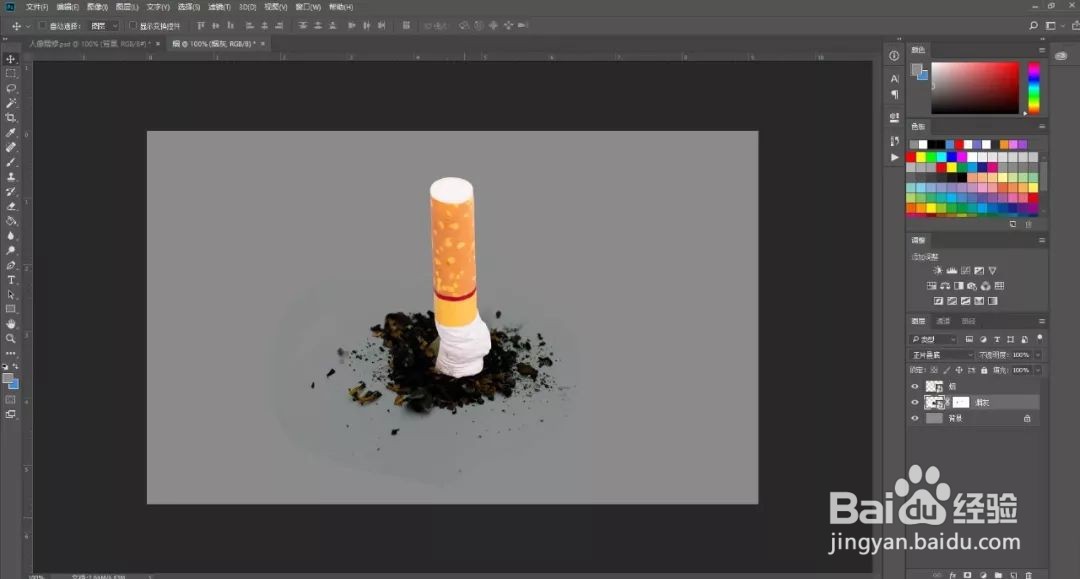
 2/17
2/17置入另外一个烟头素材,添加蒙版,保留顶部,使用画笔涂抹融合到另一个烟头。
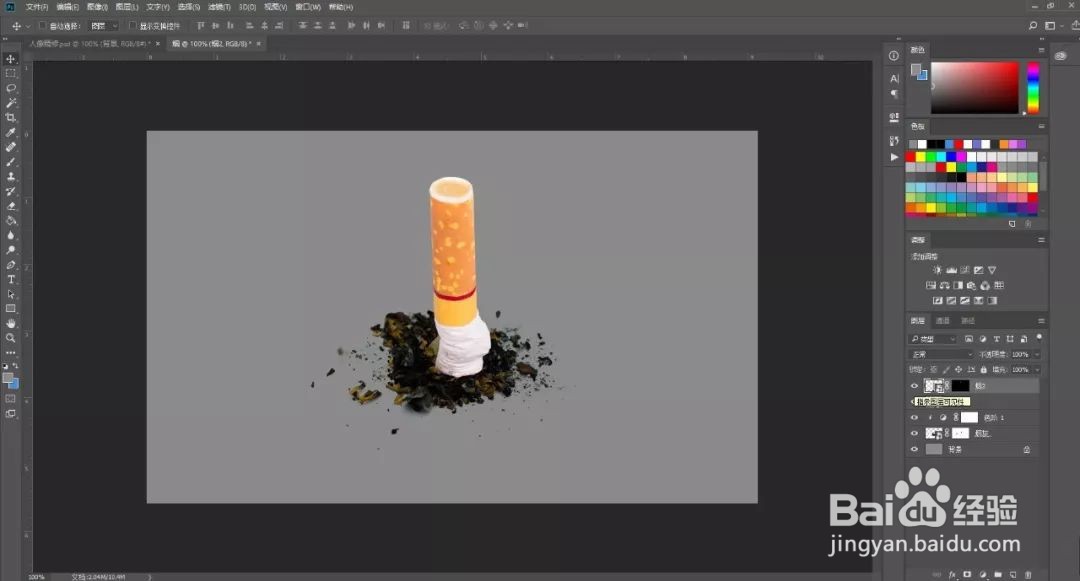 3/17
3/17复制一层烟头素材,添加蒙版,保留底部,使用画笔工具擦除多余部分并添加【曲线】调整图层。
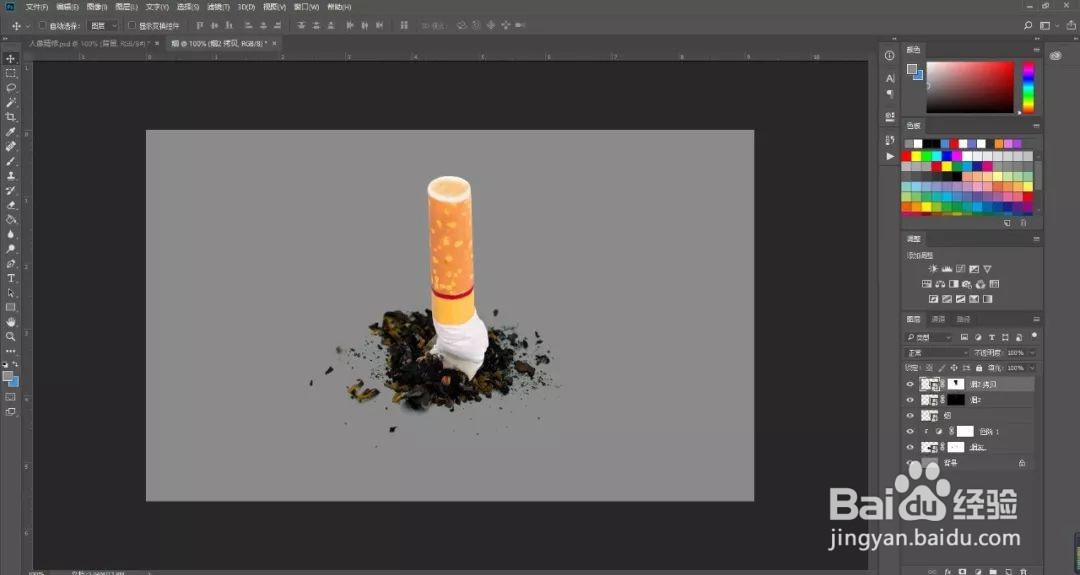
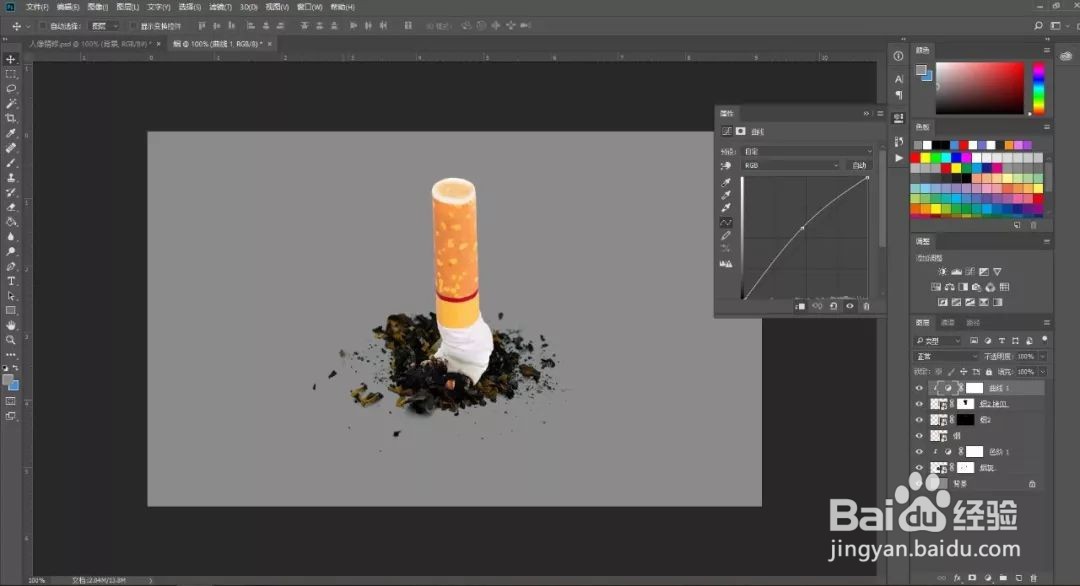 4/17
4/17置入背景素材,添加【曲线】和【色阶】调整图层。
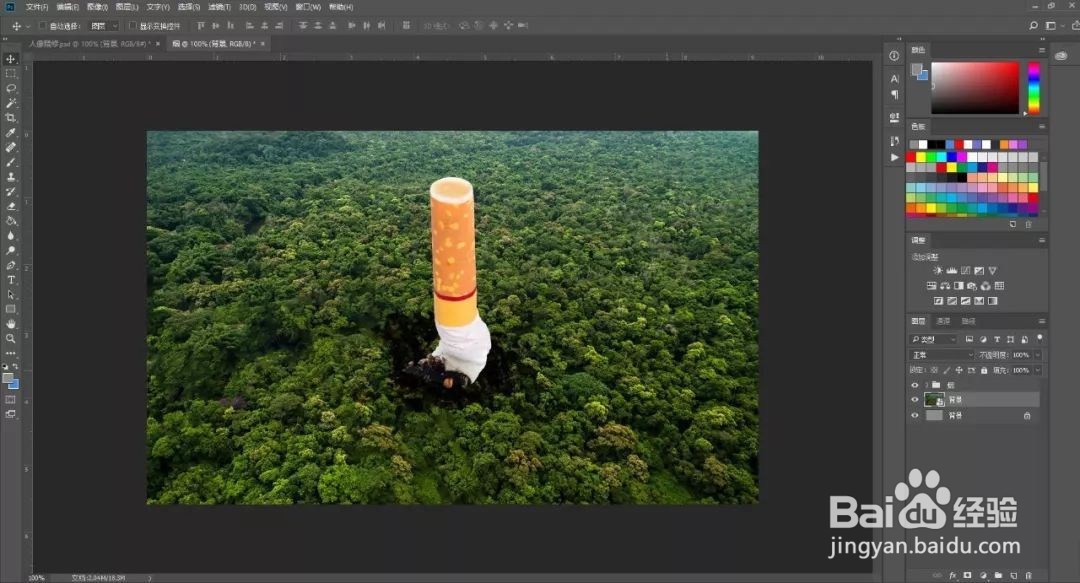
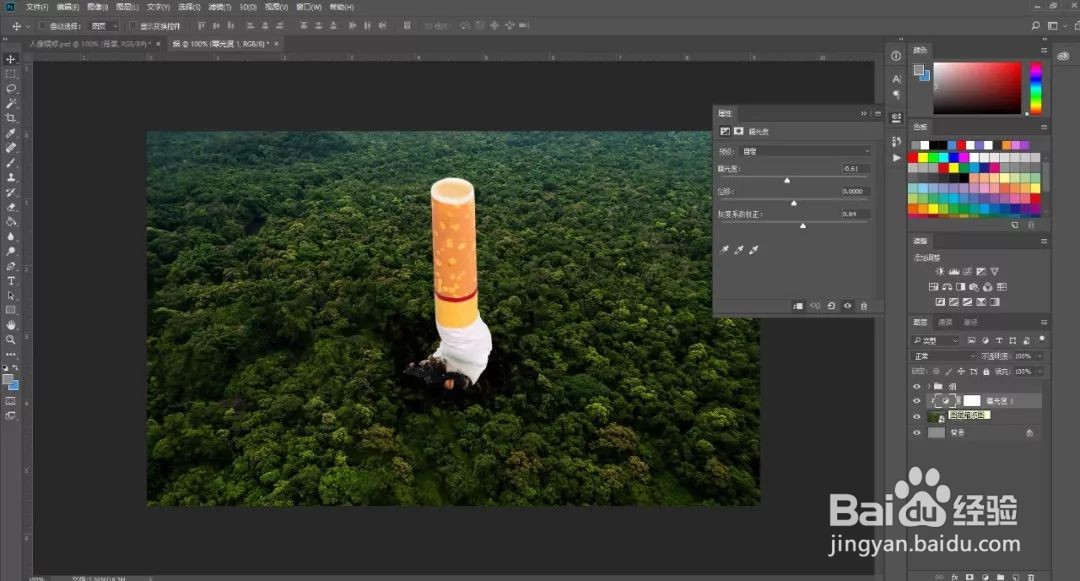
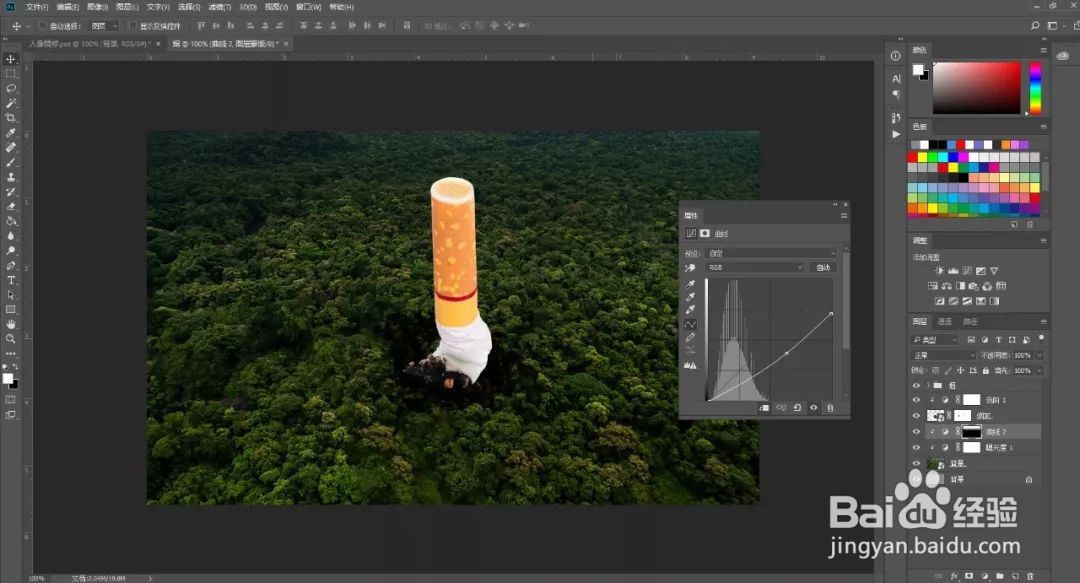 5/17
5/17置入火焰素材,图层混合模式为【滤色】,添加蒙版,使用画笔工具涂抹多余部分。
 6/17
6/17给三个火焰素材图层分别添加【色阶】调整图层,具体效果如图所示。
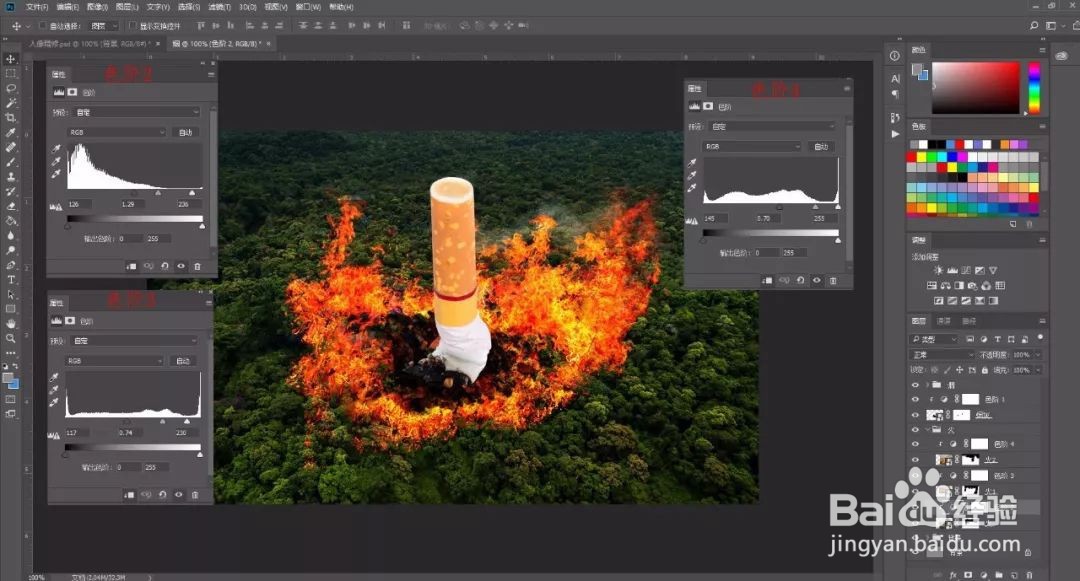 7/17
7/17给火焰图层编组命名,添加【色相/饱和度】调整图层。
 8/17
8/17给烟图组添加【曲线】调整图层进行压暗处理。
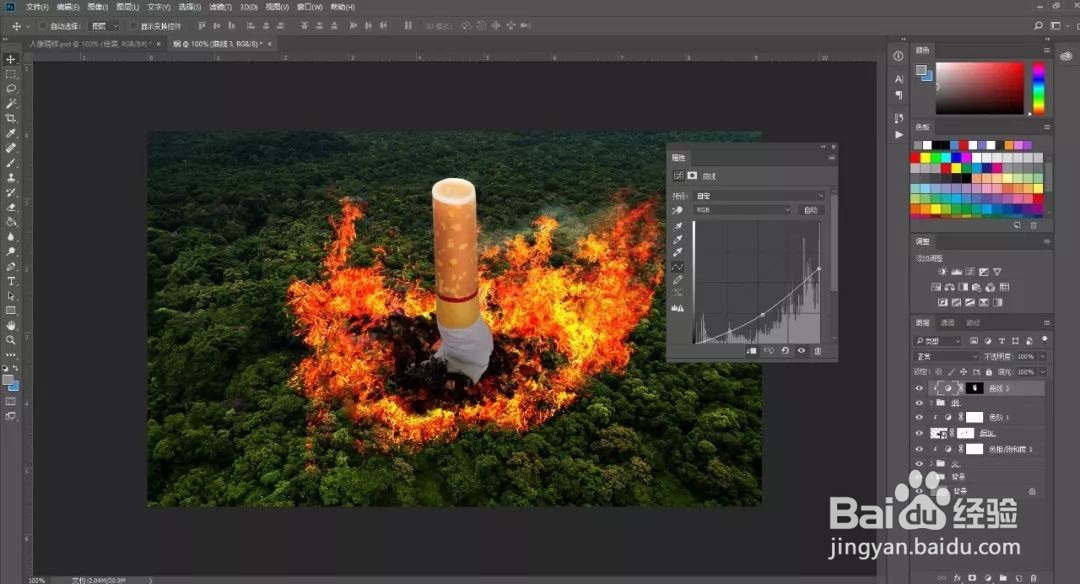 9/17
9/17再添加【曲线】调整图层,反向蒙版,进行提亮涂抹亮部。
 10/17
10/17添加【曲线】调整图层,压暗顶部。
 11/17
11/17添加【色相/饱和度】调整图层,具体参数如图所示。
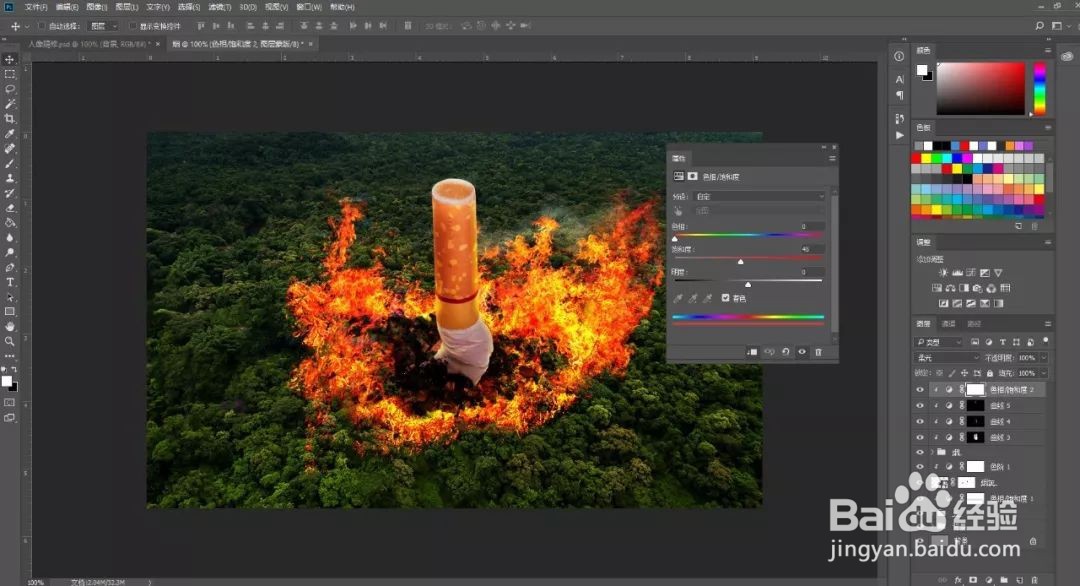 12/17
12/17新建图层,创建剪贴蒙版,图层混合模式为【叠加】,使用画笔进行涂抹上色,具体效果如图所示。
 13/17
13/17重复上步骤加深颜色,新建图层,创建剪贴蒙版,图层混合模式为【叠加】,使用画笔进行涂抹上色,具体效果如图所示。
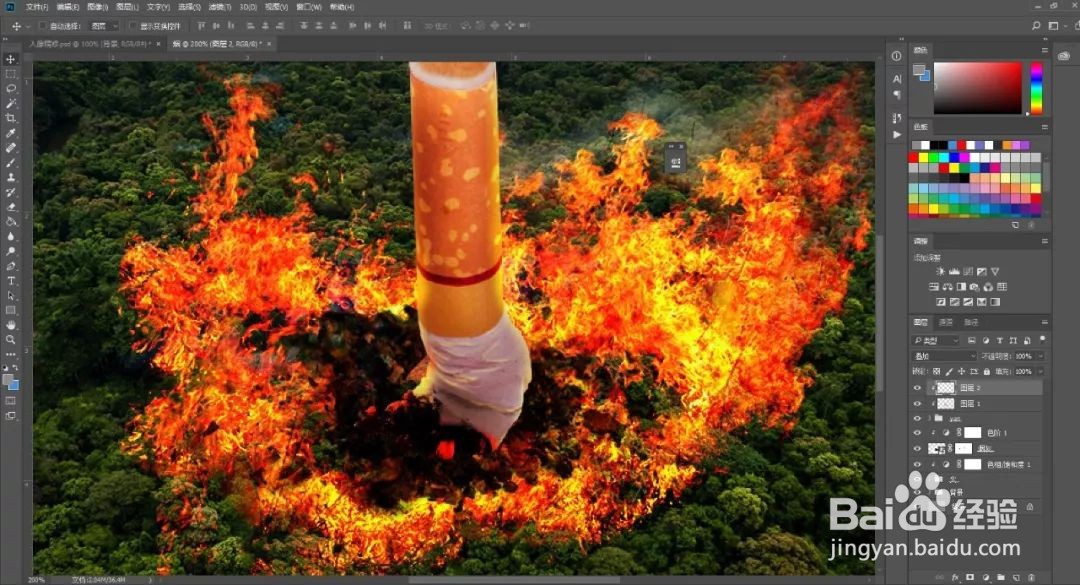 14/17
14/17新建图层,创建剪贴蒙版,图层混合模式为【滤色】,使用黄色画笔进行涂抹上色,具体效果如图所示。
 15/17
15/17置入烟雾素材,图层混合模式为【滤色】,添加【色阶】和【色相饱和度】调整图层。
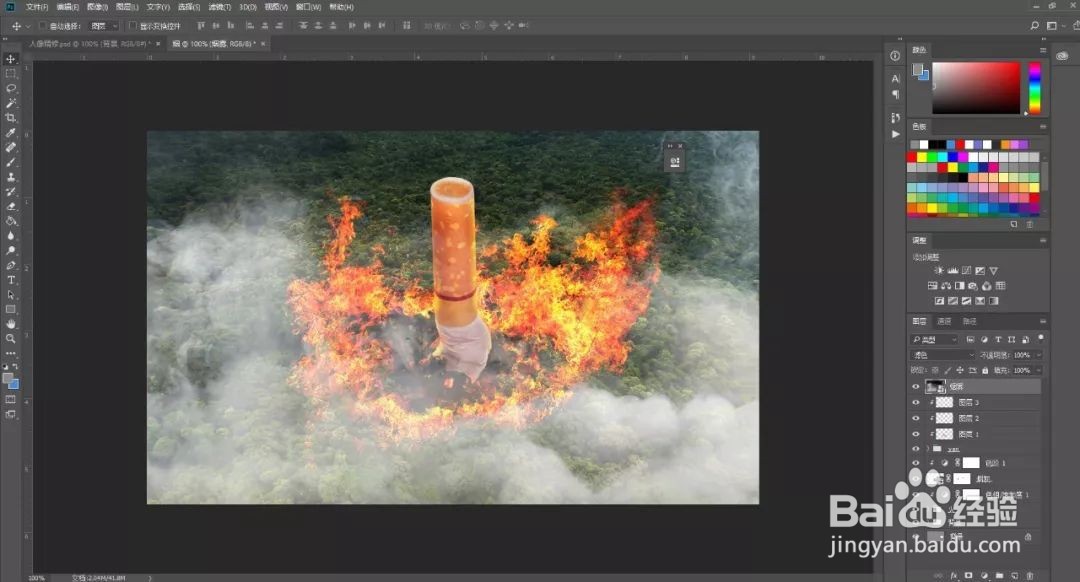
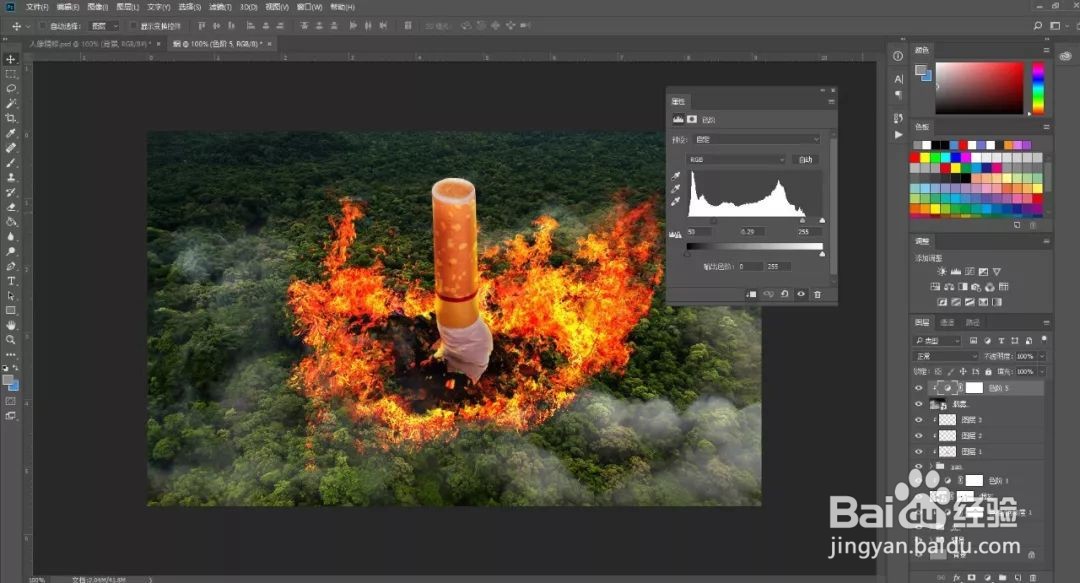
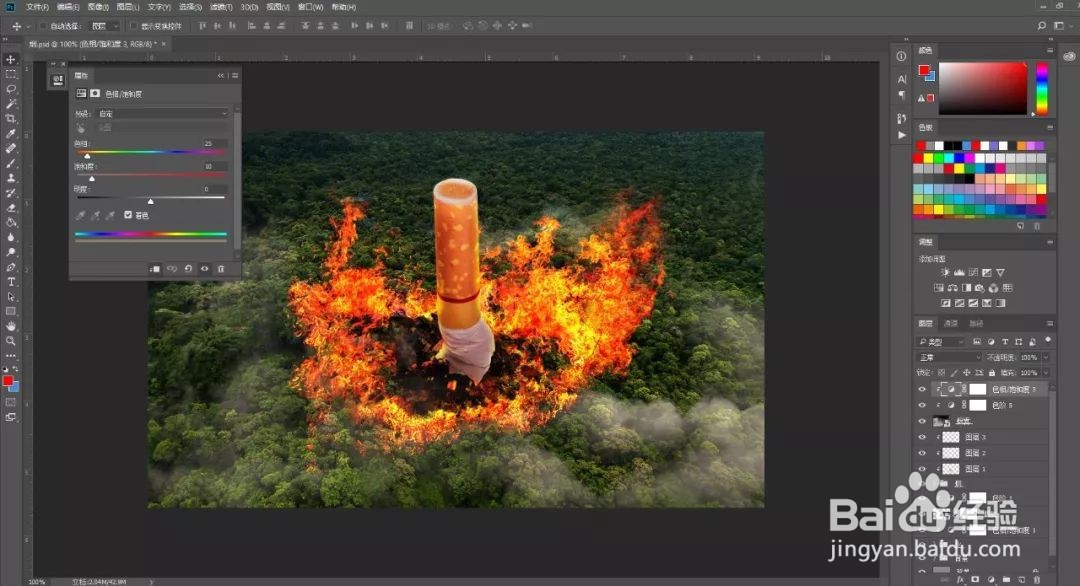 16/17
16/17【Ctrl+Shift+Alt+E】盖印图层,添加【Camera raw】滤镜,具体参数如图所示。
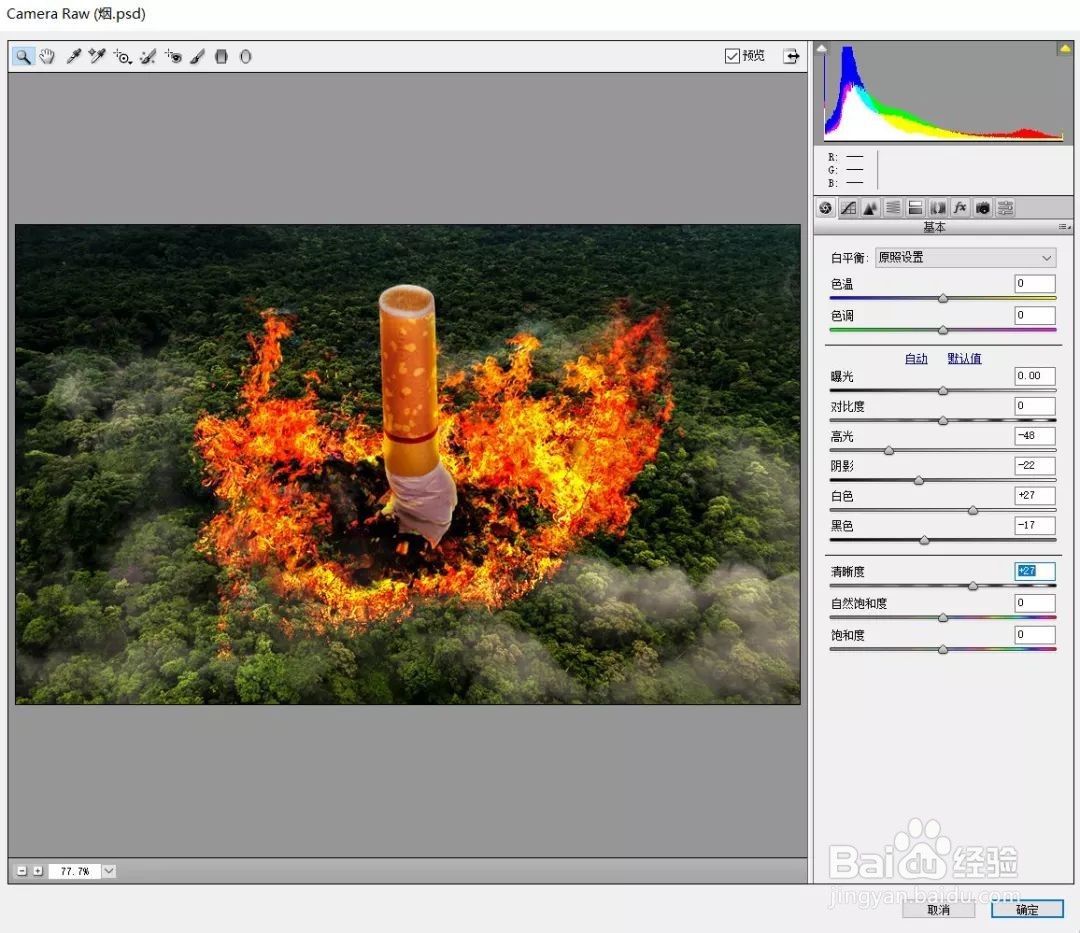
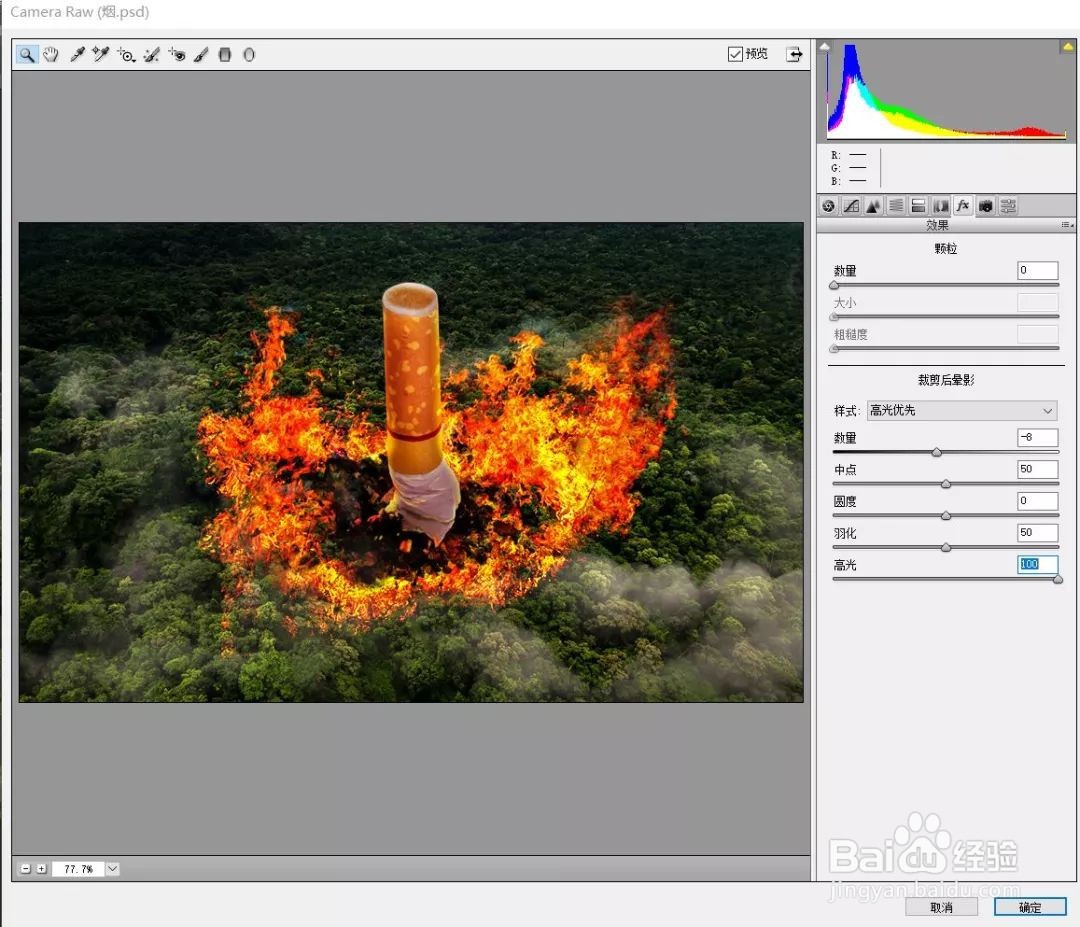 17/17
17/17添加【曲线】调整图层。
 戒烟海报设计创意海报PS创意海报PS设计思路PS教程
戒烟海报设计创意海报PS创意海报PS设计思路PS教程 版权声明:
1、本文系转载,版权归原作者所有,旨在传递信息,不代表看本站的观点和立场。
2、本站仅提供信息发布平台,不承担相关法律责任。
3、若侵犯您的版权或隐私,请联系本站管理员删除。
4、文章链接:http://www.ff371.cn/art_1168179.html
 订阅
订阅